30'dan Fazla En İyi Microsoft Word Klavye Kısayolu
Yayınlanan: 2022-06-12Sık sık Word belgeleri oluşturuyor veya düzenliyorsanız, birkaç MS Word klavye kısayolunu öğrenmek için biraz zaman ayırın. Aşağıda, en iyilerinden bazılarını inceleyeceğiz. Bonus olarak, bu kısayolların çoğu Excel ve PowerPoint gibi diğer Microsoft Office uygulamalarında çalışır.
Bu kısayol eğitimi esas olarak Windows kullanıcıları içindir, ancak macOS için bazı klavye kısayolları ekledik. macOS bilgisayarınızda klavye kısayolları kullanıyorsanız, bu klavye kısayollarının çoğunun harici klavyelerle eşleştirilmiş iPhone ve iPad'lerde de çalıştığını fark edeceksiniz.

Harici klavye kullanan Android kullanıcıları, bu tuş birleşimlerinin çoğunun işe yarayacağını ve bu kısayolların çoğunun Web için Word'de de çalıştığını görecektir.
Bonus İpucu: Farenizi menü çubuğundaki bir aracın üzerine getirdiğinizde, o seçeneğin klavye kısayolu hakkında bilgi içeren bir açılır menü görüntülenir.
1-26. Alfabeyi Öğrenin: Ctrl/Command + A'dan Z'ye
İlk önce Ctrl/Command + kısayollarının alfabesini inceleyelim. Windows kullanıcıları Ctrl tuşunu kullanmalıdır. Mac veya iOS için Word çalıştıran Apple kullanıcıları Komut tuşunu kullanmalıdır.
- Ctrl + A : Tümünü seçin.
- Ctrl + B : Kalın.
- Ctrl + C : Panoya kopyala.
- Ctrl + D : Karakter biçimlendirmesini değiştirin. Bunu, Üstü çizili, Çift üstü çizili, Üst Simge ve Alt Simge gibi efekt seçeneklerine erişmek için kullanırız. Küçük harfli metni büyük harfe veya küçük büyük harfe çevirmek için de kullanışlıdır. Seçili metnin yazı tipini, yazı tipi stilini ve boyutunu değiştirmek için de kullanabilirsiniz.
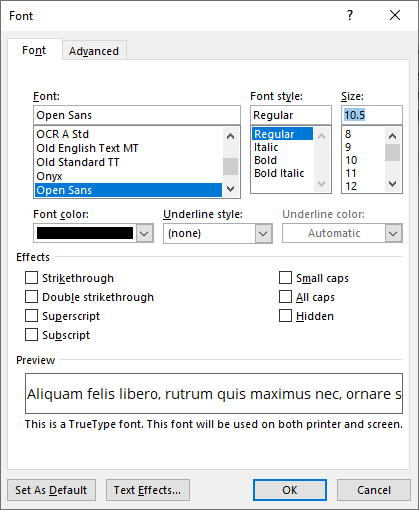
- Ctrl + E : Ortaya hizalayın.
- Ctrl + F : Bul. Ctrl + G : Git. Ctrl + H : Değiştir. Bu üç klavye kısayolu birlikte çalışır ve özellikle uzun belgelerle çalışırken kullanışlıdır. Bul klavye kısayolu, aşağıda gösterilen iletişim kutusu yerine Gezinti bölmesini başlatabilir. İletişim kutusunda, gezinme bölmesinde bulunmayan birden çok seçenek vardır. Bul ve Değiştir iletişim kutusunu başlatmak için her zaman Ctrl + G veya Ctrl + H klavye kısayollarını kullanabilirsiniz. Her işlev (bul/değiştir/git) kutuda ayrı bir sekmedir.
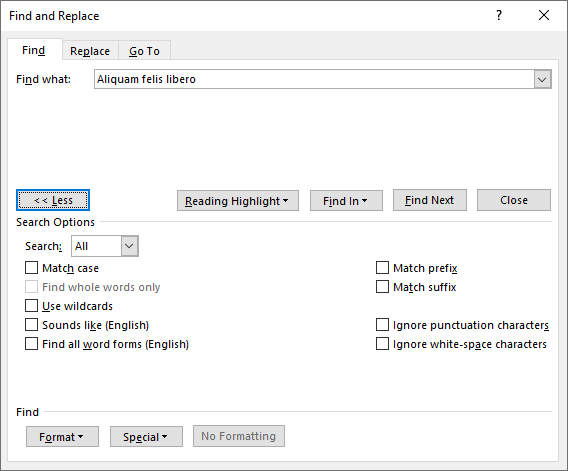
- Ctrl + I : İtalik.
- Ctrl + J : Yasla.
- Ctrl + K : Köprü ekle. Bu sadece web sayfalarına ve e-posta adreslerine bağlantılar için değil. Aynı belge içinde başka bir yere veya tamamen başka bir belgeye bağlantı verebilirsiniz. Yeni bir boş dosya oluşturmak ve ona bağlantı vermek için bile kullanabilirsiniz ve Word, yeni belgeyi daha sonra veya hemen düzenlemeyi seçmenize izin verir.
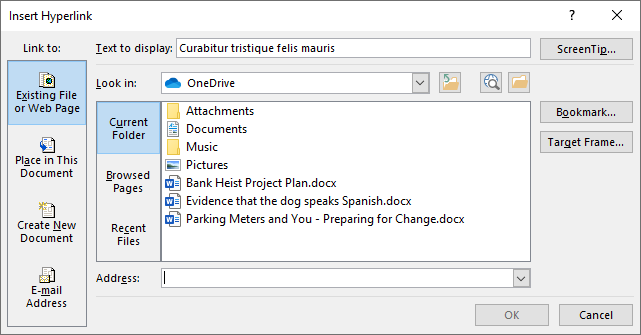
- Ctrl + L : Sola hizala.
- Ctrl + M : Paragraf girintisi.
- Ctrl + N : Yeni belge.
- Ctrl + O : Belgeyi açın.
- Ctrl + P : Yazdır.
- Ctrl + Q : Paragraf biçimlendirmesini kaldırın. Aşağıdaki araçlardan herhangi birini kullanarak bir paragrafı biçimlendirdiğinizi hayal edin. Biçimlendirmeyi ne kadar süre önce uygulamış olursanız olun, imleci o paragrafın içine yerleştirir ve Ctrl + Q tuşlarına basarsanız, paragraf biçimlendirmesi kaldırılacaktır.
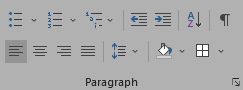
- Ctrl + R : Sağa yasla.
- Ctrl + S : Kaydet.
- Ctrl + T : Asılı girinti (sekme) oluşturun.
- Ctrl + U : Altı çizili.
- Ctrl + V : Yapıştır.
- Ctrl + W : Belgeyi kapatın.
- Ctrl + X : Kes.
- Ctrl + Y : Daha önce geri alınan eylemi yeniden yapın.
- Ctrl + Z : Bir eylemi geri alın.
Bu 26 kısayol tuşunu ezberlerseniz, Microsoft Word'ü kullanmanın çok daha kolay ve hızlı olduğunu göreceksiniz. Ancak uzman bir kullanıcı olmak için, daha az bilinen bu diğer Microsoft Word klavye kısayollarına göz atın.
27. Ctrl/Command + [ (Sol Parantez) ve Ctrl/Command + ] (Sağ Parantez): Yazı Tipi Boyutunu Artır ve Azalt
Bu iki tuş kombinasyonu, yazı tipi boyutunu bir nokta küçültmenin veya artırmanın hızlı yollarıdır. Ctrl + [ seçili metnin yazı tipi boyutunu küçültür ve Ctrl + ] boyutu artırır.

28. Sayfa Sonu Eklemek için Ctrl/Command + Enter
Ctrl + Enter tuşlarına basarak hızlı bir şekilde sayfa sonu ekleyin.
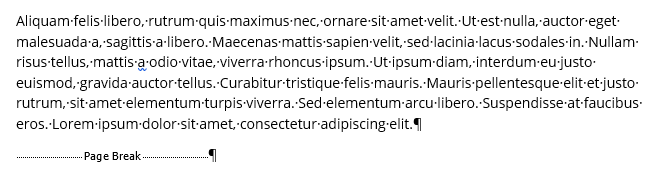
28. Şerit Klavye Kısayolları için Alt Kullanın
Bu kısayol seti yalnızca Windows kullanıcıları içindir. Alt tuşuna tek başına basıldığında, Şeritteki farklı araçların kısayolları olan Tuş İpuçları görüntülenecektir. Alt tuşuna basmak size Şeritteki farklı sekmelerin kısayollarını gösterecektir. Ardından, Şeritte belirli bir sekmeye gitmek için Alt'ı Şerit sekmesi kısayoluyla birleştirebilirsiniz.
Seçim modundan çıkmak için istediğiniz zaman Esc tuşuna basın ve görev bölmesini kapatmak için Ctrl + Ara Çubuğu kısayolunu kullanın.

Örneğin, Şeritteki sekmeler için Anahtar İpuçlarını görüntülemek için Alt tuşuna basın. Ardından, Alt'ı belirli bir sekmenin kısayoluyla birleştirin. Alt + N tuşlarına basmak sizi Ekle sekmesine götürür. Buradan Ekle sekmesindeki seçenekler için Temel İpuçları göreceksiniz. İstediğiniz araç veya seçenek için harf(ler)i yazmanız yeterlidir.

İşte başka bir örnek. Ellerinizi klavyeden hiç uzaklaştırmadan belgenizdeki yakınlaştırma büyütmesini ayarlayabilirsiniz. Öğrendikten sonra sürekli kullanacaksınız. Alt tuşuna basın. Ardından W'ye ve ardından Q'ya basın. Ardından, aradığınız değeri seçmek için Yakınlaştır iletişim kutusunda gezinmek için Sekme tuşunu kullanın. OK düğmesini seçmek için Enter'a basın.
29. Ctrl Tuş Kısayolları ile Belgede Gezinme
Belgenizde gezinmek için muhtemelen Bitir , Ana Sayfa , Sayfa yukarı ve Sayfa aşağı tuşlarını zaten kullanıyorsunuzdur. End , imleci üzerinde bulunduğu satırın sonuna taşır. Ana Sayfa , imleci bu satırın başına taşır. Sayfa yukarı ve Sayfa aşağı , belgeyi yukarı veya aşağı kaydırır. Belge gezintisinde ince ayar yapmak için Ctrl ile tuş kombinasyonlarını kullanın.

- Ctrl + End , imleci belgenin sonuna taşır. Mac'te Command + End ve MacBook'ta Command + Fn + Sağ ok.
- Ctrl + Home , imleci belgenin başına taşır. Mac'te Command + Home ve MacBook'ta Command + Fn + Sol ok.
- Ctrl + Page up , imleci önceki sayfanın en üstüne taşır. Mac'te Command + Page up ve MacBook'ta Command + Fn + Yukarı ok.
- Ctrl + Page down , imleci bir sonraki sayfanın en üstüne taşır. Mac'te Command + Page down ve MacBook'ta Command + Fn + Aşağı ok.
- Ctrl + Sol ok tuşu imleci bir kelime sola hareket ettirir. Mac'lerde Option + Sol ok .
- Ctrl + Sağ ok tuşu imleci bir kelime sağa hareket ettirir. Mac'lerde Option + Sağ ok .
- Ctrl + Yukarı ok, imleci bir paragraf yukarı taşır. Mac'lerde Command + Yukarı ok.
- Ctrl + Aşağı ok, imleci bir paragraf aşağı hareket ettirir. Mac'lerde Command + Aşağı ok.
30. Grafik ve Metin Seçmek için Ctrl tuşunu kullanın
Ctrl tuşu, metin ve grafik seçmek için de kullanışlıdır. Seçim yapmak için Shift ve ok tuşlarıyla birlikte kullanın.
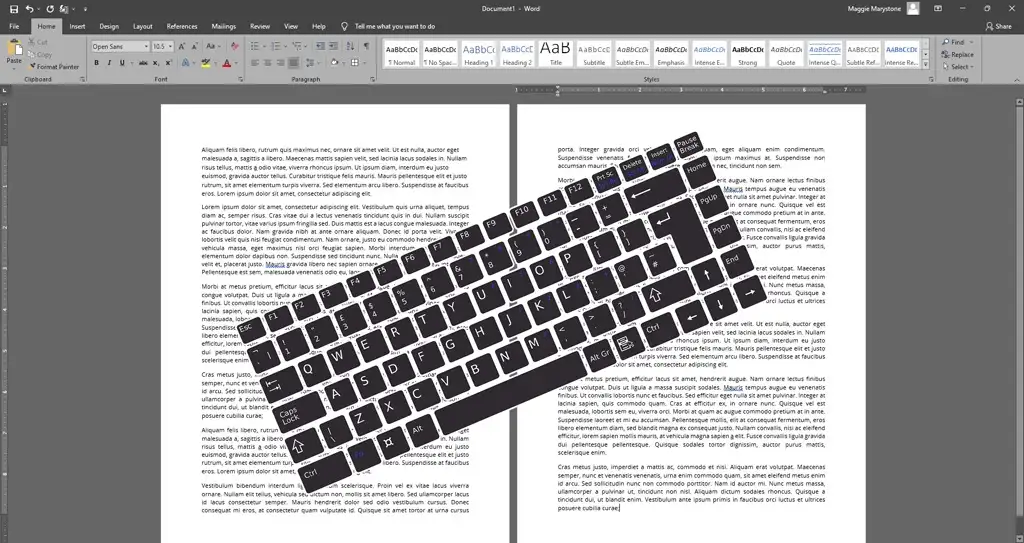
- Ctrl + Shift + Sol ok tuşu, imlecin solundaki kelimeyi seçecektir. Mac'te Shift + Option + Sol ok tuşu.
- Ctrl + Shift + Sağ ok tuşu, imlecin sağındaki kelimeyi seçecektir. Mac'te Shift + Option + Sağ ok tuşu.
- Ctrl + Shift + Yukarı ok tuşu, imlecin bulunduğu yerden o paragrafın başına kadar seçim yapacaktır. Mac'te Command + Shift + Yukarı ok .
- Ctrl + Shift + Aşağı ok tuşu, imlecin bulunduğu yerden o paragrafın sonuna kadar seçim yapacaktır. Mac'te Command + Shift + Aşağı ok .
